PROBLEMA
Não é possível adicionar a conexão do portal no ArcGIS Administrator
Descrição
No ArcMap, as conexões do portal são feitas para compartilhar projetos e acessar conteúdo de membros de uma organização no ArcGIS Online ou Portal for ArcGIS. Uma conexão de portal pode ser feita usando a ferramenta Gerenciar Conexões de Portal no ArcGIS Administrator. No entanto, a tentativa de adicionar uma conexão de portal no ArcGIS Administrator falha, com a seguinte mensagem de aviso retornada:
Aviso: A URL especificada não parece ter um Portal for ArcGIS em execução.
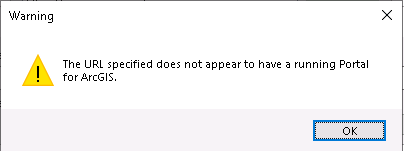
Causa
- A URL que contém os componentes do portal não pode ser alcançada pelo Administrador do ArcGIS, pois as URLs não são permitidas na lista.
- As credenciais de entrada de um usuário não correspondem às credenciais no Gerenciador de Credenciais. Isso geralmente acontece ao atualizar para uma nova versão do Portal for ArcGIS ou se a senha for alterada.
- O usuário não tem permissões para as chaves de registro usadas para armazenar as informações do portal.
Solução ou Solução Provisória
Dependendo da causa, siga estas etapas:
Lista de permissões da URL que contém os componentes do portal
Nota: Entre em contato com o departamento de TI da organização para realizar o seguinte fluxo de trabalho.
Lista de permissões das seguintes URLs:
- Portal for ArcGIS
http://<webadaptorhost>.<domain>.com/<webadaptorname>/home
https://<webadaptorhost>.<domain>.com/<webadaptorname>/home
- ArcGIS Online
https://www.arcgis.com/home
https://<organization>.maps.arcgis.com/home
Atualize a senha do portal no Gerenciador de Credenciais
- Na máquina do portal, vá até Painel de Controle> Contas de usuário> Gerenciador de Credenciais.
- Atualize a senha do portal na entrada do Portal.
Dê permissão ao usuário para as configurações de registro da máquina
- Navegue até o menu Iniciar do Windows. Na barra de pesquisa, digite regedit e pressione Enter. Se solicitado, clique em Sim na janela Controle de Conta de Usuário.
- Na janela Editor do Registro, vá até o seguinte caminho de pasta:
Computer\HKEY_CURRENT_USER
- Clique com o botão direito em ESRI e clique em Permissões.
- Em Grupo ou nomes de usuário, selecione o usuário que requer permissão para a pasta de registro.
- Marque as caixas de seleção Controle Total e Leitura.
- Clique em Aplicar e em OK.
ID do Artigo: 000025729
Obtenha ajuda de especialistas do ArcGIS
Comece a conversar agora

